电脑用久了慢如龟速,还卡顿,这最大的原因啊就是C盘空间不足造成的。
即使电脑配置再好,或者硬盘再快,如果长时间没有打扫C盘,打开文件或者稳定之类的,都卡得让人头大。

这时候呢不要去下载清理工具了,不仅占空间而且效果也不理想,一番折腾后发现清理了个寂寞。

今天,给大伙们提供几种治C盘的方法,不影响系统,同时可释放大量可用空间。
收藏起来,下班后或者空闲时,给你的电脑做个大清扫吧~
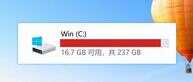
Win i快键打开windows设置,系统—存储,可以发现c盘快满了,继续打开C盘可以了解到各个文件占用的基本情况。
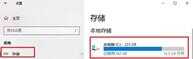
一、打开“临时文件”:
这里不会显示系统深层文件,只是做个简单清理。全部打勾,合计5.82GB,点击删除。
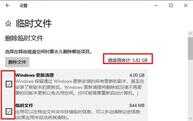
二、打开“应用和游戏”:
可以看到电脑安装的全部软件,卸载不需要的应用软件。
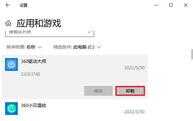
可以只保留常用的应用软件、浏览器和一个第三方软件,另外,带有“microsoft”、“Intel”、“AMD”、“NVIDIA”、“windows驱动程序包”这类的应用程序不能删,否则会影响系统自带的应用、电脑硬件以及系统的正常工作。

三、打开“系统和保留”:
包含了虚拟内存、休眠文件、系统还原文件以及不可或缺的系统文件。
如果你开启了休眠功能,休眠文件一般都有10G以上,可以清理掉,不会对系统造成影响。

Win r快键调出运行,输入“cmd”回车进入命令行界面,输入“powercfg -h off”回车,休眠功能关闭,同时休眠文件也会自动删除。
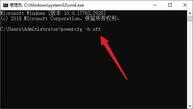
四、打开“文档”:
查看文档,如果你用虚拟机的话,这里会有一个大文件“Virtual Machines”,创建两个虚拟机的话,占用就接近100G了。
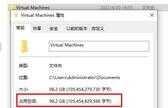
如果没有特别的需求,可以都删除掉,或者只保留一个创建的虚拟机。
删除后,创建的虚拟机就无法运作了哦。实在需要的话,就跳过这一步吧。
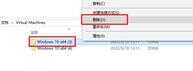
接下来是清理“WeChat Files”文件:
wxid开头的是登录过这台电脑的微信账号,里面保存着聊天的过程中收发的文件、视频、图片,聊天记录和语音。
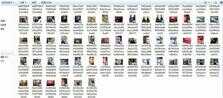
频繁在电脑使用微信,这个文件占用应该有10G以上。
如果手机上有完整的备份,那么可以直接删除电脑上的WeChat Files目录。
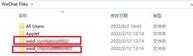
舍不得清理微信聊天记录内容的话,可以在PC端打开微信通用设置,文件管理,将文件储存路径更改为一个较大的非系统盘。
例如,放在D盘或E盘的新建文件夹里,然后等待迁移成功就可以了。
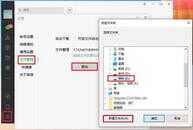
或者,你也可以选择性删除,打开“FileStorage”文件夹。
CustomEmotions 存放表情、自制表情包等文件;
File存储了文档缓存文件,除了图片、视频之外,其它的文件应该都存放在这里了;
ImageImage 存储了图像缓存文件;
Video 存储了视频缓存文件。
将不需要的聊天内容清理掉即可~
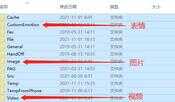
好了,本期内容就到这里~一顿操作下来,就不信还搞不定C盘!
注意,根据电脑使用程度、积累的文件大小不同,清理出可用空间的量也不一样。从上面演示的清理方案来看,小编这台电脑预估清理了50G,那你的电脑呢?









